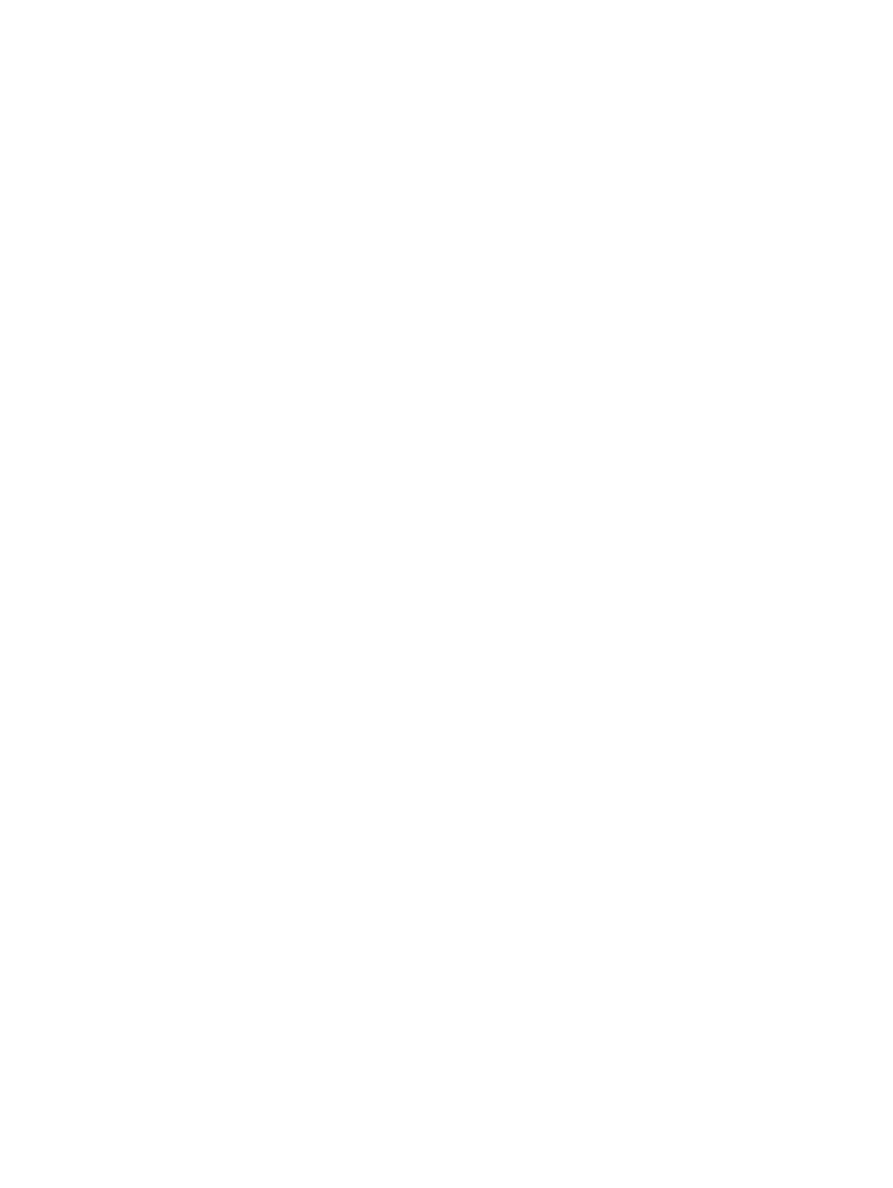
Hålslagning vid kopiering från den automatiska
dokumentmataren (ADM), valfritt tillbehör
Använd dessa steg för att konfigurera standardinställningarna för hålslagning när du gör kopior vid
produkten.
1.
På produktens startskärm trycker du på
Kopiera
.
2.
På skärmen
Kopiera
bläddrar du till och trycker på
Hålslagning
, väljer läge och antal hål. Följande
alternativ är tillgängliga:
●
Ingen
●
Två till vänster eller överst
●
Två vänster
●
Två höger
●
Två överst
●
Två nederst
●
Tre till vänster eller överst
●
Tre till vänster
●
Tre till höger
●
Tre överst
●
Fyra till vänster eller överst
●
Fyra till vänster
●
Fyra till höger
●
Fyra överst
3.
Välj
OK
.
4.
På skärmen
Kopiera
anger du hur många kopior du behöver i rutan
Kopior
.
5.
Tryck på
Kopiera
för att slutföra jobbet.
122 Kapitel 4 Hur du använder hålslagning (valfritt efterbehandlingstillbehör)
SVWW
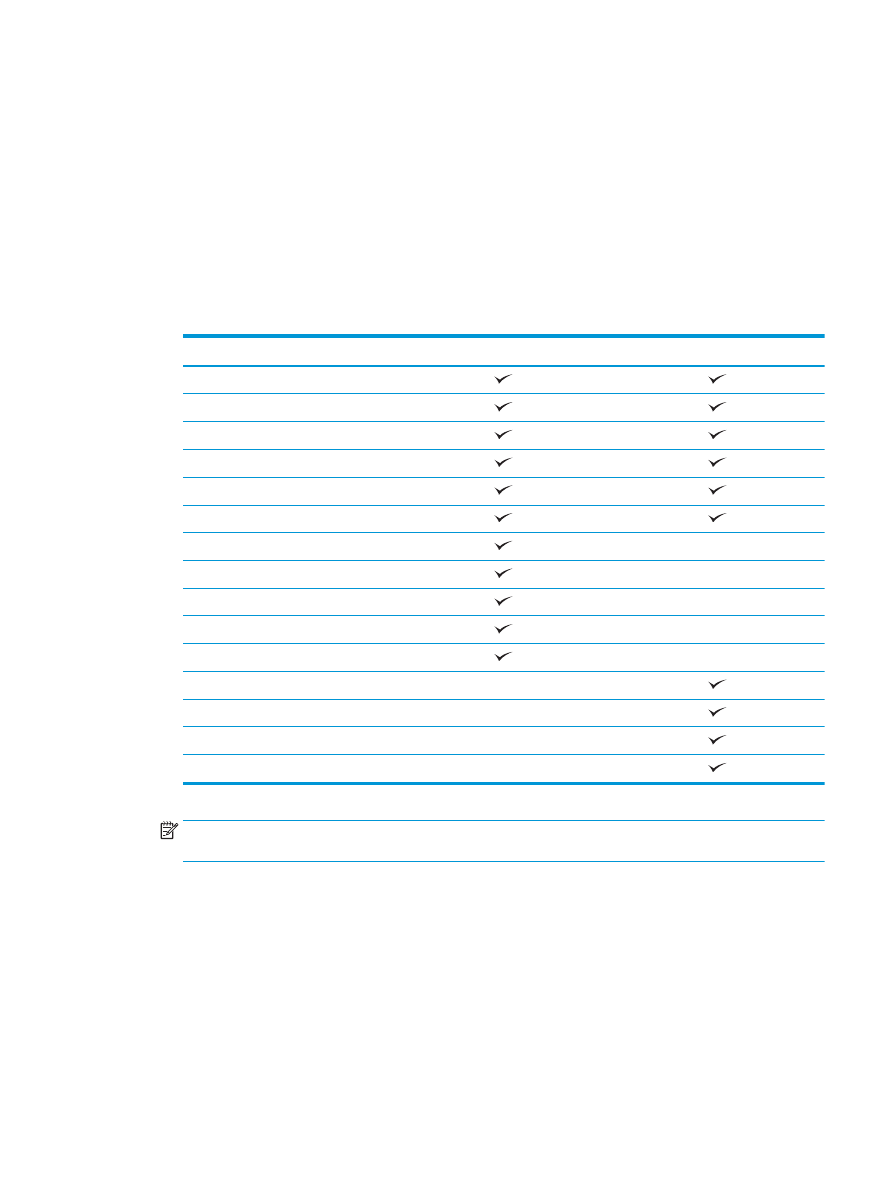
Hålslagning när du skriver ut från ett Windows®-program
(tillvalstillbehör) som använder en HP UPD-skrivardrivrutin
eller HP PCL 6 produktspecifik skrivardrivrutin
1.
I programmet väljer du Fil och sedan Skriv ut.
2.
Klicka på Skrivaregenskaper eller Skrivarinställningar beroende på från vilket program jobbet skrivs
ut.
3.
I dialogrutan Dokumentegenskaper klickar du på fliken Utmatning och i listmenyn Hålslagning väljer
du önskad hålslagningsutmatning. Följande hålslagningsalternativ är tillgängliga för antingen 2/3-
hålslagning eller 2/4-hålslagning:
Plats för hålslagning
2/3-hålslagning
2/4-hålslagning
Ingen
Två till vänster eller överst
Två vänster
Två höger
Två överst
Två nederst
Tre till vänster
Tre överst
Tre till höger
Tre överst
Tre till vänster eller överst
Fyra till vänster
Fyra till höger
Fyra överst
Fyra till vänster eller överst
OBS!
Inte alla alternativ är tillgängliga. Vilka alternativ som är tillgängliga beror på om tillbehöret för
hålslagning är 2/3- eller 2/4-hålslagning.
4.
Klicka på OK och sedan på Skriv ut.
SVWW